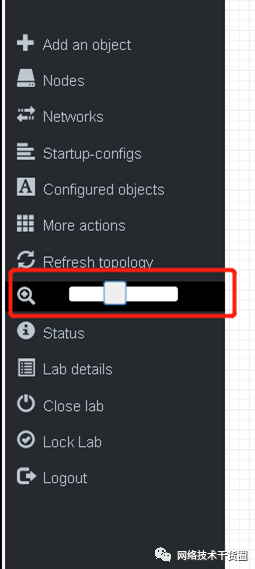
种类(设备)之间连线和删除连线
连线
设备在关机状态下执行该操作!
鼠标放在设备上以后,会出现一个插头的图标
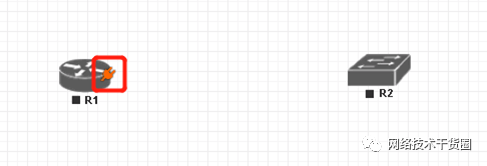
然后鼠标放在插头图标上(图标会变大),这时候按着鼠标左键移动就会出现一根线,放到需要连接端设备后,该设备会变半透明,这时候松开鼠标
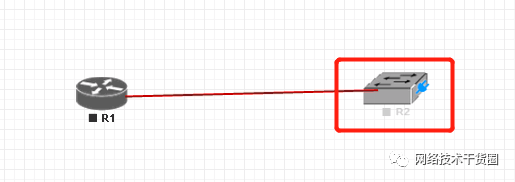
会让你选择接口(从源设备的哪个接口连接目的设备的哪个接口),选好以后点击save
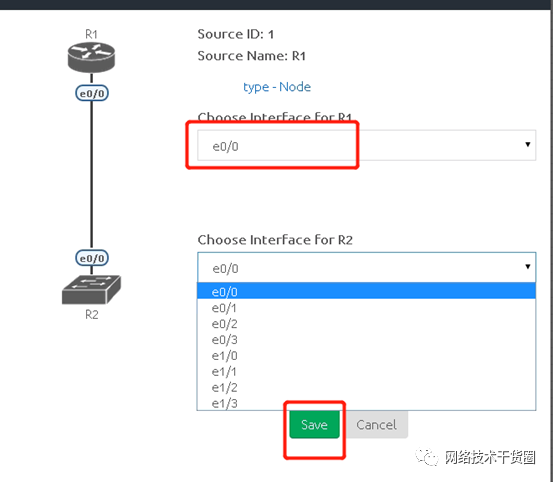
线就连好了
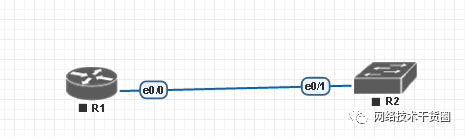
注:
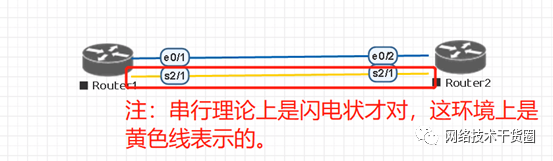
删线
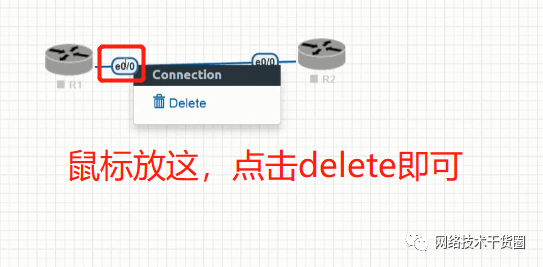
如果鼠标放这点击右键没反应,不能删除线,去浏览器的Internet设置里面中安全设置里面脚本该启用的全启用,然后重启浏览器,如果依然不行需要重新创建一个脚本(如果不想重新添加一个任务就只能在脚本中删其中一个路由重新添加线了)
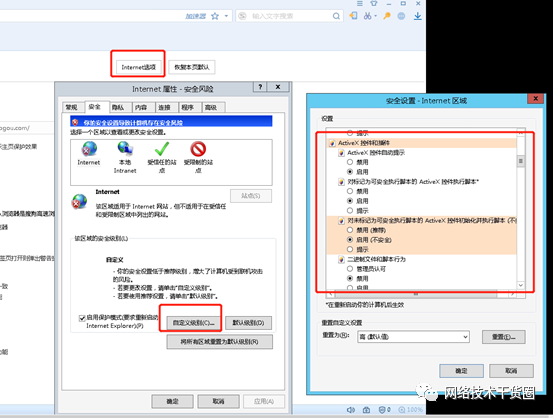
添加注释信息(描述)
右键空白处,点击text
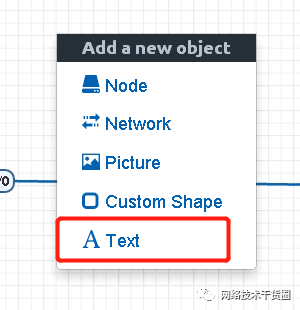
介绍如下:
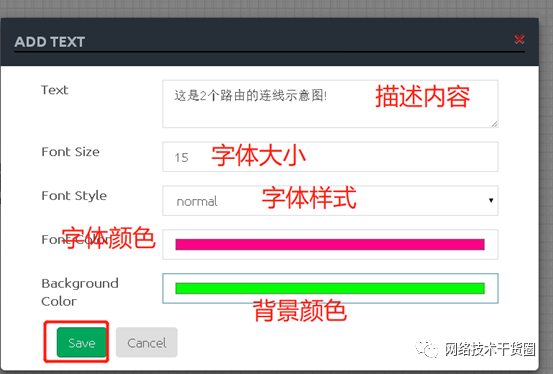
效果(可移动)
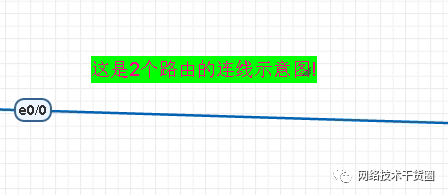
当然,这个更多的用途是注明ip的
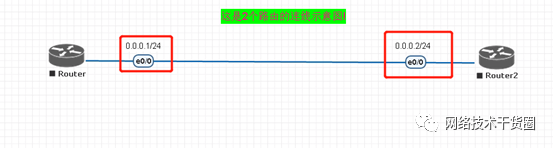
设备开机
开启单个设备
右键设备,有个start,点击以后,图标会由灰色变为蓝色(蓝色表示已开机)
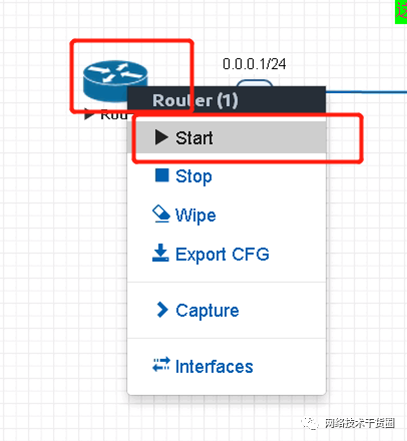
开启所有设备
左边菜单栏有个More aclions,然后点击start all nodes ,点击以后 所有设备都会由灰色变为蓝色(蓝色表示已开机)
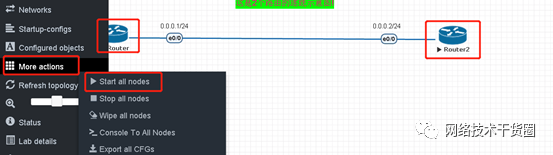
注:菜单中的Wipe all nodes作用是清空全部设备配置功能(设备配置下面会讲)。
设备功能配置
当设备在开机状态下,双击该设备图标,会弹出一个shell界面,在shell界面做操作即可。
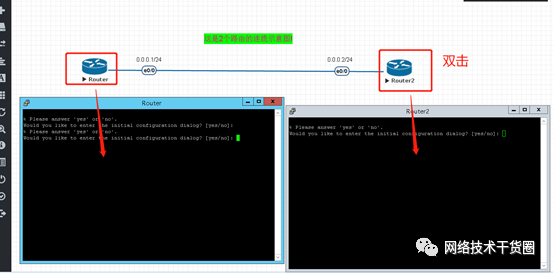
软件抓包
想抓哪个设备的哪个端口,就选择哪个,比如我现在想抓Router2的e0/0端口的包:
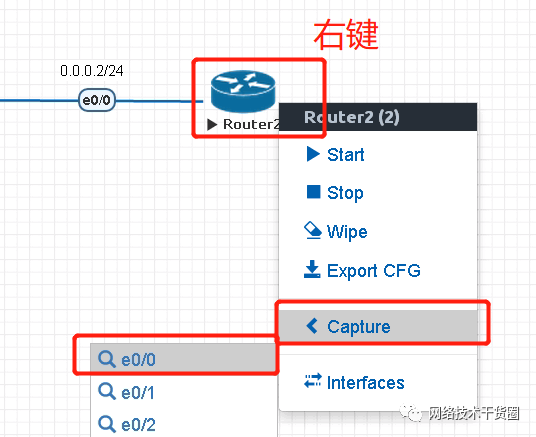
然后会弹出下面2个窗口,在shell界面输入“y” 回车 即可(第一次抓包才需要输入y确认,后面使用不需要确认)!
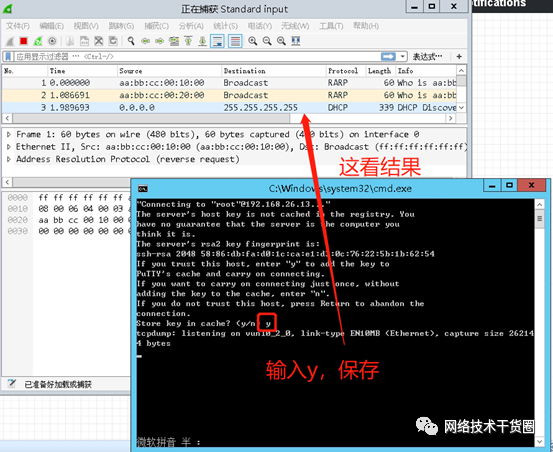
使用HTML5-console和SecureCRT接入设备
HTML5-console
登陆界面选择:Html5 console 方式登陆
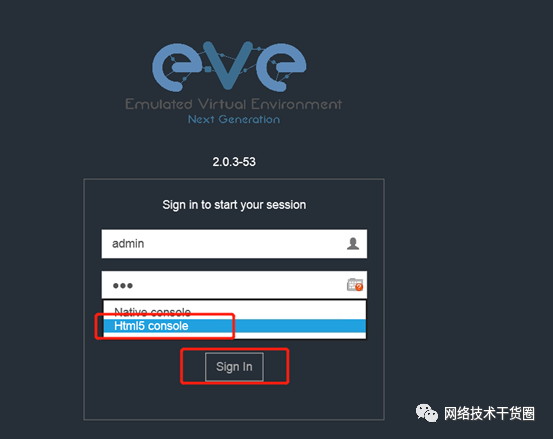
单击开机设备后,就会以网页形式打开新窗口
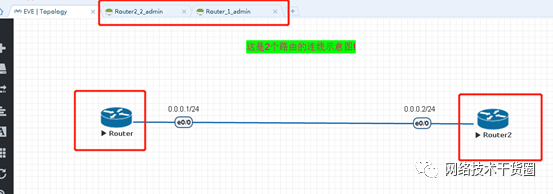
Secure CRT
首先,电脑上得先准备好一个可以使用的Secure CRT软件;
我安装的是中文版本的。
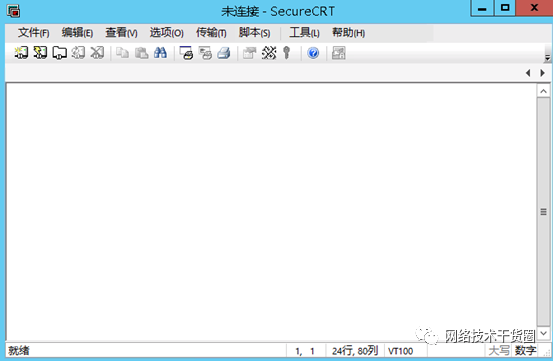
打开CRT软件以后,点击:选项—全局选项—终端—网页浏览器— 默认URL处理,3项都点一下(点过后是灰色)
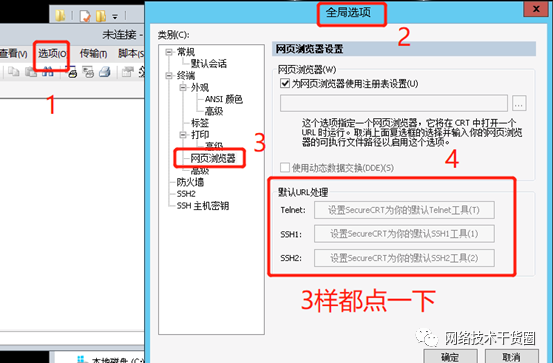
然后去登陆EVE,登陆方式必须选择Native console方式:
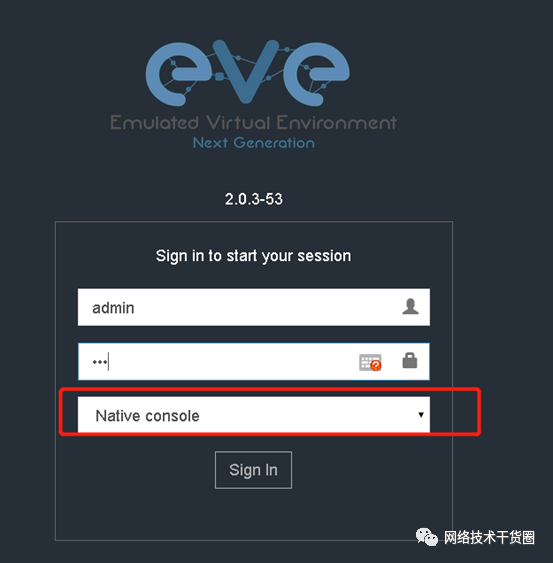
进去以后点击已启动的设备,就会在CRT中打开了(我是修改过CRT颜色的,所以你的打开可能并不是绿色字体)
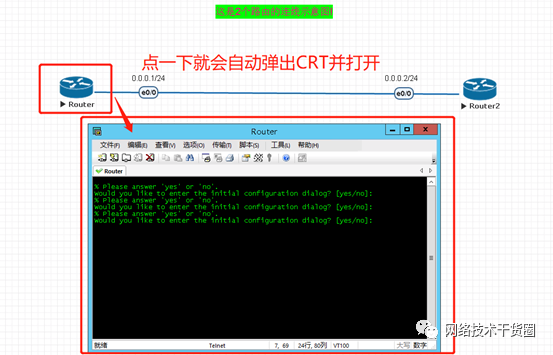
现在没点开一个,都是新打开一个CRT,不方便,
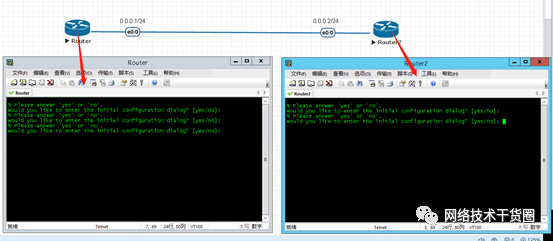
所以下面关联一下CRT,让每次打开新任务都在一个CRT中
打开注册表
按组合键:win+R,然后输入:regedit —确定
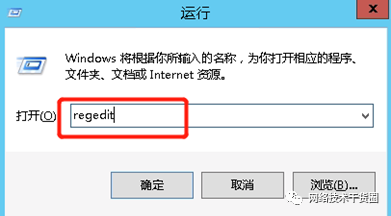
点击HKEY_CLASSES_ROOT——telnet(按字母t可以快速定位到这)——shell——open——command